기존 아이폰에서 아이폰 17로 전화번호를 옮기지 못하고 계신가요? 생각보다 많은 사용자가 이 문제를 경험하지만, 애플이 공식적으로 인정하는 경우는 드뭅니다. 하지만 걱정하지 마세요. 이 문제에는 몇 가지 이유가 있을 수 있습니다. 원인이 무엇이든, 해결할 수 있는 방법은 있습니다. 이 글에서는 아이폰에서 아이폰 17 연락처 옮기기가 안 되는 이유를 살펴보고, 가장 중요한 6가지 방법으로 문제를 해결하는 방법까지 안내해드립니다!
Part 1. 아이폰에서 아이폰 17 연락처 옮기기가 안 되는 이유
새 아이폰 17로 전화번호를 옮기지 못하는 경우, 다음과 같은 이유가 있을 수 있습니다:
- 통신사 문제: 번호 이전(포팅)이 완료되지 않았거나, 기존 아이폰이 통신사 잠금 상태, 계정 제한, 또는 통신사 설정이 오래됨.
- SIM 카드 문제: SIM 카드가 올바르게 삽입되지 않았거나, eSIM이 제대로 활성화되지 않았거나, 기존 SIM이 새 아이폰과 호환되지 않음.
- iOS 버전 문제: 기존 아이폰이 새 아이폰과 호환되도록 최신 iOS로 업데이트가 필요할 수 있음.
- iCloud / 설정 문제: iCloud 저장 공간 부족, 다른 Apple ID로 로그인, 또는 iCloud 연락처 동기화가 활성화되지 않음.
- 연결 및 설정 문제: Wi-Fi/셀룰러 연결이 약하거나 불안정함, 양쪽 아이폰의 iOS 버전이 최신이 아님, 블루투스가 꺼져 있음, 또는 전송 시 아이폰들이 너무 멀리 떨어져 있음.
Part 2. 아이폰 17 연락처 옮기기 문제를 해결하는 6가지 방법
‘아이폰 17로 전화번호 옮기기 실패’ 문제를 해결할 수 있는 6가지 방법을 소개합니다. 먼저 아이폰을 재시동하고, 순서대로 다른 방법들을 시도하여 문제를 해결해보세요.
방법 1. 새 아이폰 재시동 후 셀룰러 활성화 (실제 사용자 검증)
셀룰러가 켜져 있지 않거나 eSIM이 활성화되지 않은 경우, 아이폰 17로 전화번호를 옮기지 못할 수 있습니다. 새 아이폰을 재시동하면 번호 전송 문제를 해결하는 데 도움이 됩니다.

재시동을 하면 아이폰이 네트워크에 다시 연결되고, SIM 또는 eSIM을 다시 읽으며, 통신사 업데이트를 적용합니다. 또한 전송을 방해하는 작은 소프트웨어 오류를 제거할 수 있습니다. 아이폰 17 재시동과 셀룰러 및 eSIM 활성화 방법은 다음과 같습니다:
1단계: 아이폰 17 전원을 끕니다. 그런 다음 “볼륨 올리기” 또는 “볼륨 내리기”를 누릅니다.
2단계: Apple 로고가 나타날 때까지 “사이드” 버튼을 길게 누릅니다. 이렇게 하면 아이폰이 재시동됩니다.

3단계: “설정”으로 이동한 후 “셀룰러”를 선택하고 셀룰러 데이터를 켭니다.
4단계: eSIM이 활성화되어 있는지 확인합니다. 활성화되지 않은 경우, “설정” → “셀룰러” → “eSIM 추가” → “QR 코드 사용”을 선택합니다. 이메일로 받은 QR 코드를 사용하세요.
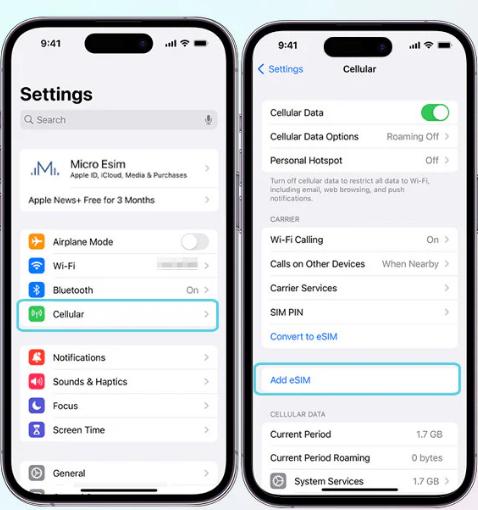
5단계: 아이폰 카메라로 QR 코드를 스캔하고 설치를 완료합니다.
방법 2. 나의 아이폰 찾기 비활성화 후 iCloud로 전송
‘나의 아이폰 찾기’ 기능은 기기 분실 시 다른 사람이 사용할 수 없도록 보호하지만, 때때로 연락처 전송을 막기도 합니다. 이 기능이 켜져 있으면 번호가 아이폰 17로 옮겨지지 않습니다. 이전 아이폰에서 끄면 iCloud, 초기화, 새 아이폰 설정 시 문제를 방지할 수 있습니다.
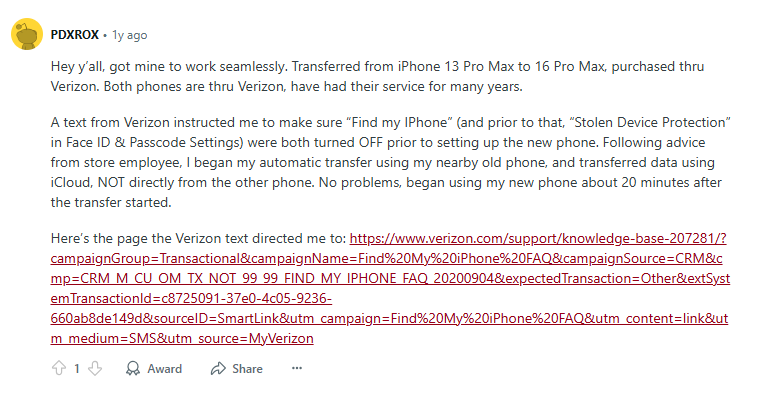
그 후 iCloud를 이용하면 이전 아이폰 없이도 아이폰 17로 연락처를 무선 복원할 수 있습니다. 단, 연락처가 iCloud와 동기화되어 있어야 합니다. 나의 아이폰 찾기 비활성화 후 iCloud로 연락처 옮기기 방법:
1단계: 이전 아이폰에서 “설정” → “[사용자 이름]” → “나의 찾기” 선택
2단계: “나의 아이폰 찾기” 끄기 후 Apple ID 비밀번호 입력
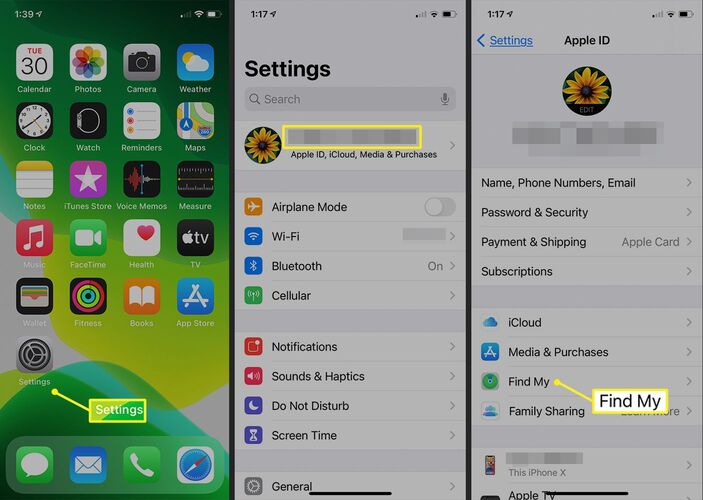
3단계: 이전 아이폰에서 다시 “설정” → “[사용자 이름]” 선택
4단계: “iCloud” → “연락처” 켜기 → “병합” 선택
5단계: 새 아이폰 17에서 Wi-Fi 켜기 후 이전 아이폰과 동일한 Apple ID로 로그인
6단계: 백업 선택 → iCloud 연락처 활성화 → 연락처 동기화 완료까지 대기
방법 3. 안정적인 네트워크 연결 확인
여전히 아이폰 17로 전화번호가 전송되지 않는다면 네트워크 연결 문제일 수 있습니다. 데이터 이동 및 번호 활성화를 위해 안정적인 Wi-Fi 또는 셀룰러 연결이 필요합니다. eSIM 전송도 Wi-Fi와 블루투스가 모두 활성화되어야 합니다.
또한 iCloud 동기화도 안정적인 네트워크가 필요합니다. 통신사 역시 번호 활성화나 포팅을 위해 좋은 연결 상태가 필요합니다. 따라서 완벽한 네트워크 환경을 확인하세요:
1단계: 아이폰 17에서 “설정” → “Wi-Fi” 선택. 인터넷 불안정 시 비행기 모드 켜기/끄기

2단계: Wi-Fi가 안 되면 셀룰러 데이터 켜기, 데이터 잔량 확인
3단계: eSIM 전송 사용 시, “설정” → “Bluetooth” 켜기 (양쪽 아이폰)
방법 4. 동일 Apple ID로 로그인
아이폰 17로 전화번호 옮기기가 안 된다면, 이전 아이폰과 동일한 Apple ID를 사용하지 않을 수 있습니다. 양쪽 아이폰 모두 동일 Apple ID 사용이 iCloud 연락처, 설정, 데이터 동기화 및 eSIM 전송의 핵심입니다.
방법 5. 초기화 후 재전송
공장 초기화는 아이폰을 완전히 초기화하여 번호 전송을 방해할 수 있는 설정이나 문제를 제거합니다. 소프트웨어 오류나 손상된 파일도 삭제되며, 새로 시작하면 이전 문제를 반복하지 않습니다. 아이폰 17로 재전송 방법:
1단계: 이전 아이폰을 컴퓨터에 연결 후 iTunes/Finder로 백업 (초기화 시 데이터 모두 삭제됨)
2단계: 아이폰에서 “설정” → “일반” → “아이폰 전송 또는 재설정” 선택
3단계: “모든 콘텐츠 및 설정 지우기” → 암호 입력 → 확인 → 재시동 대기
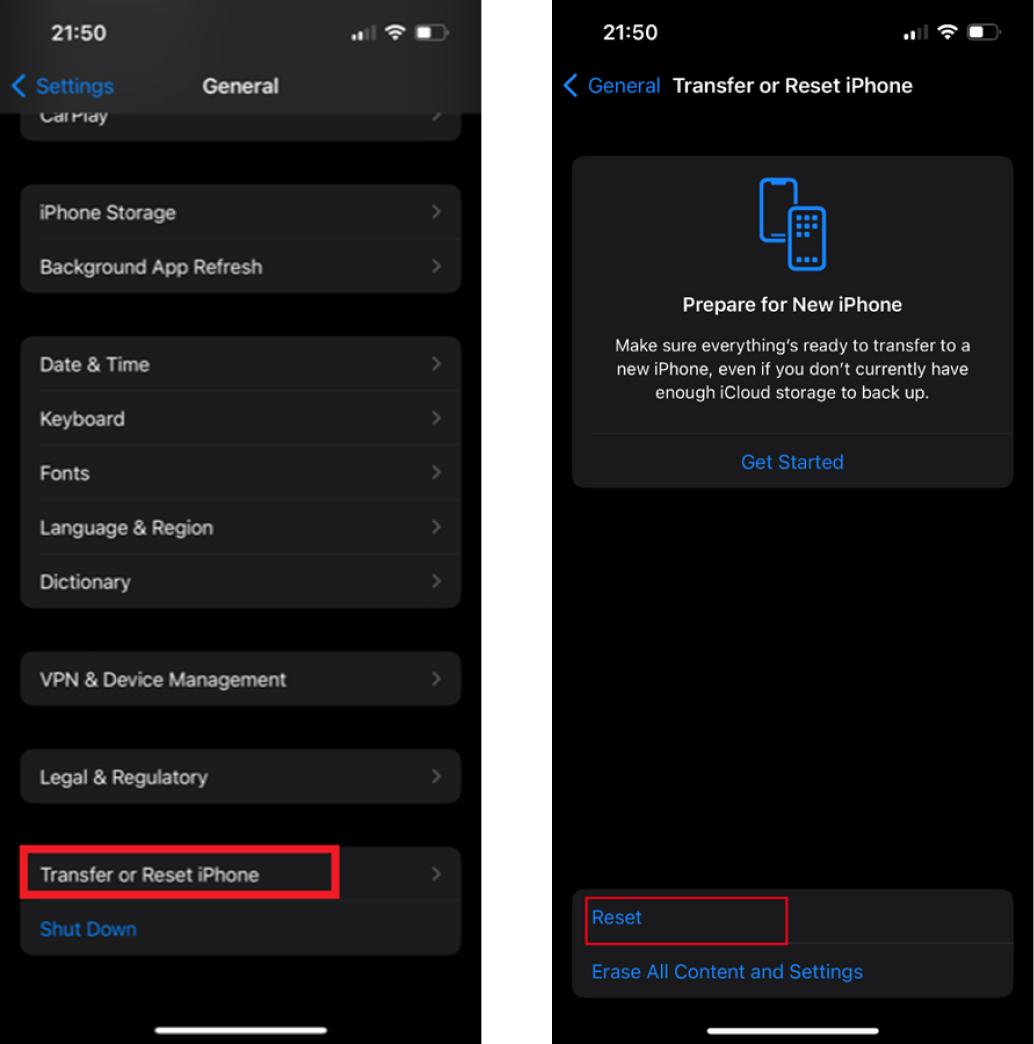
4단계: 새 아이폰 17 설정 후 백업 복원, 연락처 포함. 두 아이폰 모두 동일 Wi-Fi 및 Apple ID 사용 필수
방법 6. 애플 또는 통신사 설정 확인 및 문의
아이폰 17로 전화번호 전송이 안 된다면, 아이폰 구매 경로를 확인하세요. 애플에서 사전 주문했는지, Verizon에서 샀는지 확인하고, 설정 시 “나중에 연결” 또는 Verizon 선택 여부 확인. Verizon 이용 시, 새 아이폰 활성화 전에 기존 아이폰 전원 꺼야 함. 이 방법은 실제 사용자들에게 검증된 성공 방법입니다.
Part 3. 궁극적인 해결책: 원클릭으로 아이폰 17 연락처 옮기기 문제 해결
‘아이폰 17로 전화번호 옮기기 실패’ 문제를 겪고 계신다면, Tenorshare iCareFone을 이용해 원클릭으로 해결할 수 있습니다. 이 도구는 선택적 백업을 제공하여, 이전 아이폰에서 새 아이폰 17로 연락처만 옮길 수 있습니다. 또한 iTunes나 iCloud보다 빠르게 작업할 수 있습니다. 주요 장점은 다음과 같습니다:
- 모든 연락처를 누락 없이 전송하며 동기화 오류를 방지합니다.
- 아이폰에서 PC/Mac으로 백업 후 데이터 손실 없이 복원 가능
- 중복 사진 삭제로 저장 공간 확보
- 전화번호 외에도 음악 전송, 재생목록 관리, 노래 삭제, 벨소리 설정 가능
- 20종 이상의 파일 형식 지원(WhatsApp, 사진, 메시지 등) 및 30종 이상의 데이터 동기화
- 연락처 가져오기/내보내기, 동영상/파일 관리, 가상 USB에 개인정보 안전 저장
- 지역 제한 앱 다운로드, 업데이트/제거, 숨겨진 앱 관리
- HEIC → JPG 변환기, 개발자 도구, 아이폰 테스트, AI 배경화면(Mac) 포함
- iOS 26 및 아이폰 17 지원
다음은 Tenorshare iCareFone을 사용하여 이전 아이폰에서 새 아이폰 17로 연락처를 옮기는 방법입니다:
PC 또는 Mac에 Tenorshare iCareFone을 설치한 후, 데스크탑 바로가기를 통해 실행하세요. 아이폰을 PC 또는 Mac에 연결하고, "백업 및 복원" 탭을 선택하세요.

백업하고 싶은 항목을 모두 선택하세요.

"백업" 버튼을 눌러 백업 과정이 완료될 때까지 기다리세요.

iCareFone에서 “백업 및 복원” 탭을 선택합니다. 복원 옵션을 선택하고, 최신 백업 파일을 고릅니다. 방금 생성한 백업 파일을 선택하세요.

-
iCloud 데이터를 미리 보기합니다.

-
“기기에 복원” 버튼을 눌러 리셋 없이 iCloud 백업에서 복원을 시작합니다. 프로세스가 완료될 때까지 기다리면 완료됩니다!
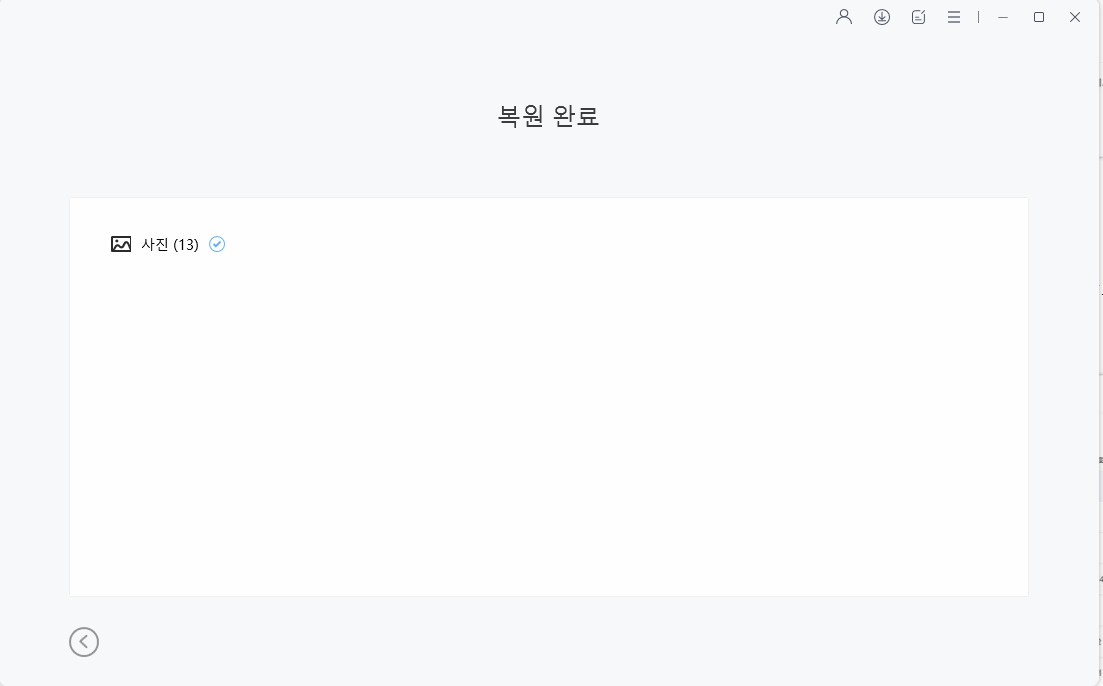
결론
이전 아이폰에서 아이폰 17로 전화번호를 옮기지 못하는 경우, 연락처 전송을 방해할 수 있는 여러 문제가 원인일 수 있습니다. 문제를 해결하려면 아이폰 17을 재시동하고 동일한 Apple ID로 로그인하세요. 이전 아이폰에서는 나의 아이폰 찾기를 끄고, 네트워크 설정을 확인하며, 필요 시 공장 초기화를 진행하세요.
만약 여전히 연락처 전송이 실패한다면, Tenorshare iCareFone을 사용하면 원클릭으로 아이폰 17 연락처 옮기기, 아이폰 17 연락처 백업, 파일 관리 등을 iCloud나 iTunes 없이 빠르게 수행할 수 있습니다. 그래도 연락처가 전송되지 않는 경우, 아이폰 17을 Apple 또는 Verizon에서 구매했는지 확인하고, 새 아이폰 활성화 전 이전 아이폰의 전원이 꺼져 있는지 반드시 확인하세요.


Tenorshare iCareFone - 최고의 iOS 백업 도구 및 데이터 관리기
- iPhone/iPad에서 필요한 모든 데이터를 무료로 백업
- 사진, 동영상, 음악, 연락처, LINE 대화 무제한 전송
- 선택적 데이터 복원으로 기기 교체 시 현재 데이터 초기화 불필요
- 원클릭으로 iPhone 사진을 PC/Mac으로 전송
- 최신 iOS 26 및 iPhone 16 지원












